
- Автоматизация
- Антропология
- Археология
- Архитектура
- Биология
- Ботаника
- Бухгалтерия
- Военная наука
- Генетика
- География
- Геология
- Демография
- Деревообработка
- Журналистика
- Зоология
- Изобретательство
- Информатика
- Искусство
- История
- Кинематография
- Компьютеризация
- Косметика
- Кулинария
- Культура
- Лексикология
- Лингвистика
- Литература
- Логика
- Маркетинг
- Математика
- Материаловедение
- Медицина
- Менеджмент
- Металлургия
- Метрология
- Механика
- Музыка
- Науковедение
- Образование
- Охрана Труда
- Педагогика
- Полиграфия
- Политология
- Право
- Предпринимательство
- Приборостроение
- Программирование
- Производство
- Промышленность
- Психология
- Радиосвязь
- Религия
- Риторика
- Социология
- Спорт
- Стандартизация
- Статистика
- Строительство
- Технологии
- Торговля
- Транспорт
- Фармакология
- Физика
- Физиология
- Философия
- Финансы
- Химия
- Хозяйство
- Черчение
- Экология
- Экономика
- Электроника
- Электротехника
- Энергетика
Сортировка данных в таблицах
Сортировка данных в таблицах
Существует возможность сортировки текста, чисел и данных по возрастанию (от «А» до «Я», от 0 до 9, от ранних дат к поздним) или по убыванию (от «Я» до «А», от 9 до 0, от поздних дат к ранним).
При сортировке текста в таблице можно сортировать как один столбец, так и таблицу целиком. Кроме того, можно выполнить сортировку по нескольким словам или полям в одном столбце таблицы. Например, если столбец содержит имена и фамилии, то можно сортировать его по имени или по фамилии, аналогично тому, как если бы имена и фамилии были в списке, а не в таблице. Сортировать таблицу можно не только по одному столбцу, но и по двум или трем столбцам – это называется вложенная сортировка.
Для того чтобы отсортировать таблицу необходимо выполнить следующие действия:
ü Выделить диапазон ячеек, необходимых для сортировки (заголовки выделять не надо). Внимание! Если выделить только один столбец, по которому сортируется таблица, то отсортируется только этот столбец, а остальные данные останутся на месте. Таким образом, нарушится достоверность таблицы!!! Следовательно, необходимо выделить такой диапазон, который бы включал все данные.
ü Выполнить команду вкладки Макет – Данные – Сортировка.
ü В появившемся окне установить необходимые параметры и условия сортировки: выбрать номер столбца, по которому осуществляется сортировка, указать тип данных и задать порядок сортировки (по убыванию или возрастанию); во вкладке Параметры можно установить дополнительные параметры сортировки.
ü Если сортировка выполняется не по одному столбцу, то следующие столбцы и параметры сортировки указываются в полях Затем по.
Использование формул в таблице:
Если вам потребовались вычисления в текстовом редакторе, то используйте таблицу и знания о нумерации ячеек.
| Столбцы нумеруются латинскими буквами. Строки нумеруются цифрами. Номер ячейки А1,А2, …, С2. |
Ввод формулы:
ü Установить курсор в ячейку, где должен получиться результат.
ü Открыть диалоговое окно Формула (Макет – Данные – Формула).
ü Ввести формулу или выбрать необходимую функцию в поле Вставить функцию (иногда функция суммы автоматически прописывается в строке формулы). После этого в строке Формула появится выбранная Вами функция, за которой будут следовать круглые скобки. В скобках нужно указать, где находятся данные, которые будут использоваться в качестве аргументов функции. Если ваши данные находятся слева от той ячейки, куда вы помещаете результат, то в скобках необходимо указать – LEFT, если данные будут находиться справа, то RIGHT, если сверху – ABOVE. Также можно указать адреса нужных ячеек.
ü В строке Формат числа при необходимости задайте формат результата и нажмите кнопку ОК.
Основные функции
ü =SUM( ) – находит сумму величин в списке
ü =MAX( ) – находит наибольшее значение в списке
ü =MIN( ) – находит наименьшее значение в списке
ü =AVERАGE( ) – находит среднее значение в списке
Виды диапазонов
ü LEFT – слева от данного поля
ü RIGHT – справа от данного поля
ü ABOVE – над данным полем
ü А1 : С2 – блок : ячейки от А1 до С2
ü А1 ; С2 – две ячейки: А1 и С2
**** Создание простых колонок можно осуществить с помощью команды табуляции.
Для этого необходимо установить маркеры табуляции на линейке или выбрать группу команд Абзац… на вкладке Главная, где в появившемся диалоговом окне нажать кнопку Табуляция….
В следующем диалоговом окне ввести необходимые позиции табуляции и установить дополнительные параметры, если это необходимо.
При наборе текста для перехода к новой колонке использовать клавишу TAB D на клавиатуре.
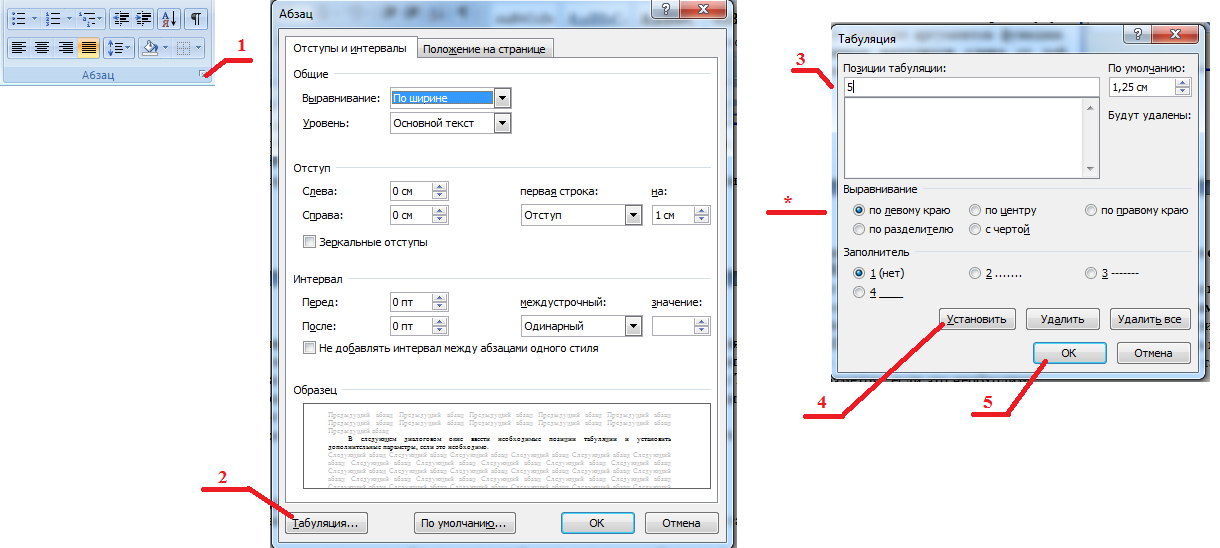
|
|
|
© helpiks.su При использовании или копировании материалов прямая ссылка на сайт обязательна.
|